Як імпортувати закладки в браузер Mozilla Firefox
Якщо ви вирішили зробити своїм основним браузером Mozilla Firefox , Це зовсім не означає, що вам доведеться заново обживати новий веб-оглядач. Наприклад, для того щоб перенести закладки з будь-якого іншого браузера в Фаерфокс, досить виконати просту процедуру імпорту.
зміст
Імпорт закладок в Mozilla Firefox
Імпорт закладок може бути виконаний різними способами: використанням спеціального HTML-файлу або в автоматичному режимі. Перший варіант більш зручний, оскільки таким чином ви можете зберігати резервну копію закладок і переносити їх в будь-який браузер. Другий спосіб підійде тим користувачам, хто не вміє або не хоче експортувати закладки самостійно. В цьому випадку Фаерфокс практично все зробить самостійно.
Спосіб 1: Використання HTML-файлу
Далі ми розглянемо процедуру імпорту закладок в Mozilla Firefox з умовою, що ви вже експортували їх з іншого браузера у вигляді HTML-файл, збережений на комп'ютері.
Читайте також: Як експортувати закладки з Mozilla Firefox , Google Chrome , Opera
- Відкрийте меню і виберіть розділ «Бібліотека».
- У цьому підменю використовуйте пункт «Закладки».
- З'явиться список збережених закладок в цьому браузері, ваш же треба натиснути кнопку «Показати всі закладки».
- У вікні, натисніть на «Імпорт та резервні копії»> «Імпорт закладок з HTML-файлу».
- Відкриється системний «Провідник», де потрібно вказати шлях до файлу. Після цього всі закладки з файлу будуть негайно перенесені в Фаерфокс.
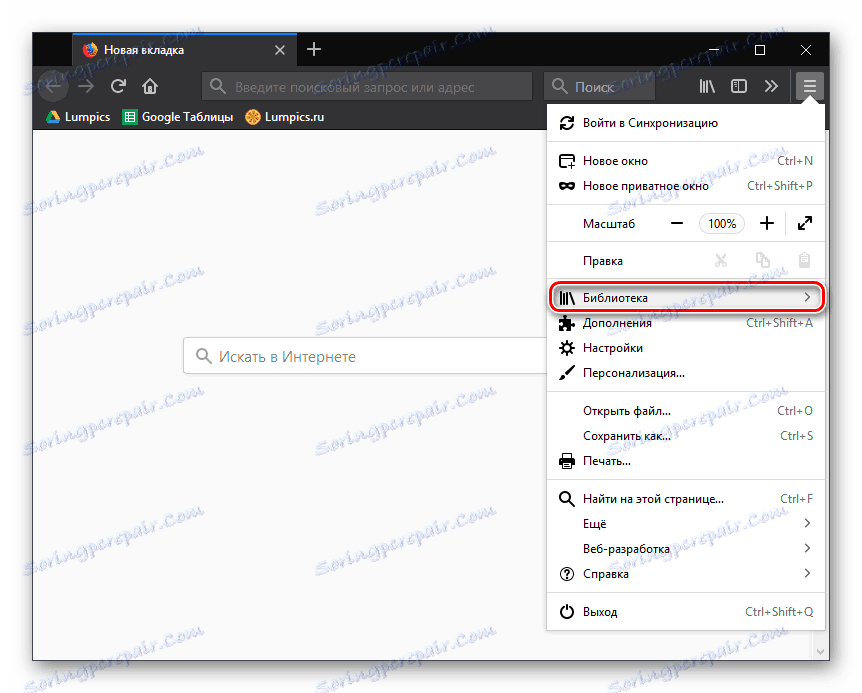
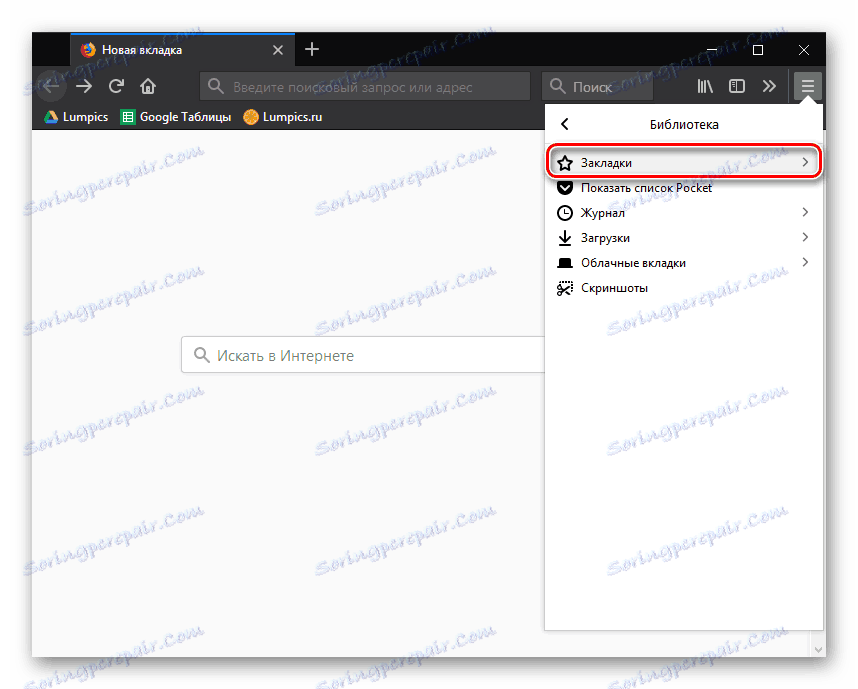
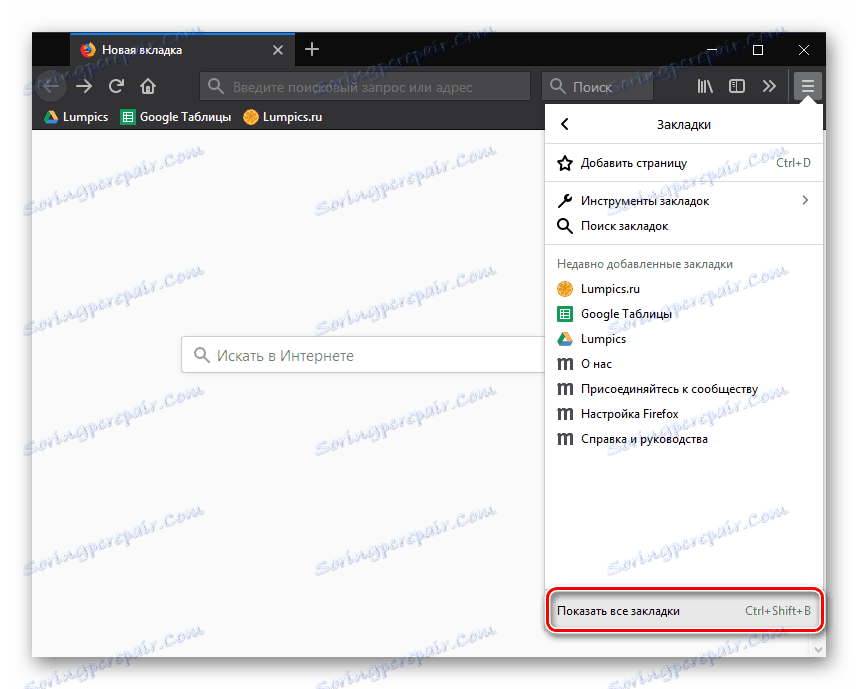
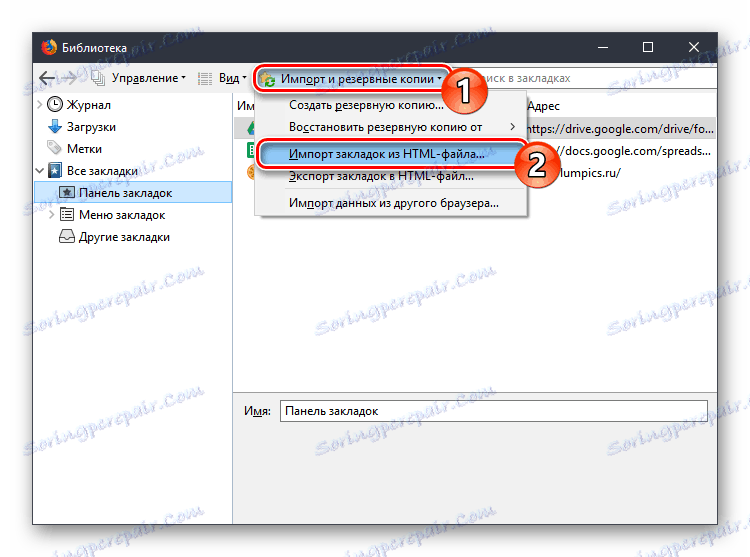
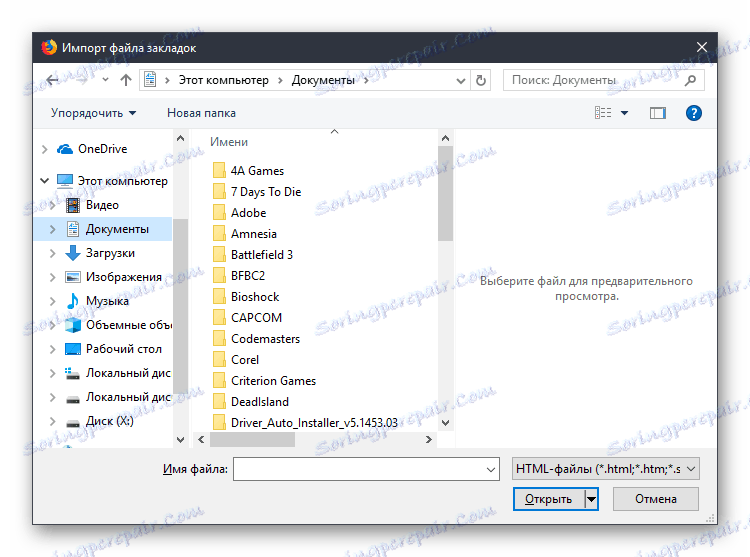
Спосіб 2: Автоматичне перенесення
Якщо у вас немає файлу з закладками, але встановлений інший браузер, з якого потрібно виконати їх перенесення, використовуйте цей метод імпорту.
- Виконайте кроки 1-3 з минулого інструкції.
- В меню «Імпорт і резервні копії» використовуйте пункт «Імпорт даних з іншого браузера ...».
- Вкажіть браузер, з якого можна виконати перенос. На жаль, список підтримуваних для імпорту веб-оглядач сильно обмежений і підтримує тільки найбільш популярні програми.
- За замовчуванням галочками відзначені всі дані, які можна перенести. Вимкніть непотрібні пункти, залишивши «Закладки», і натисніть «Далі».
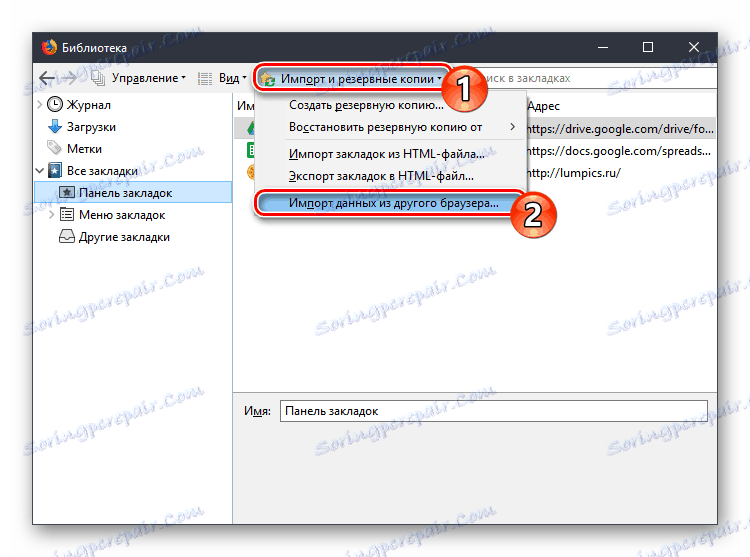
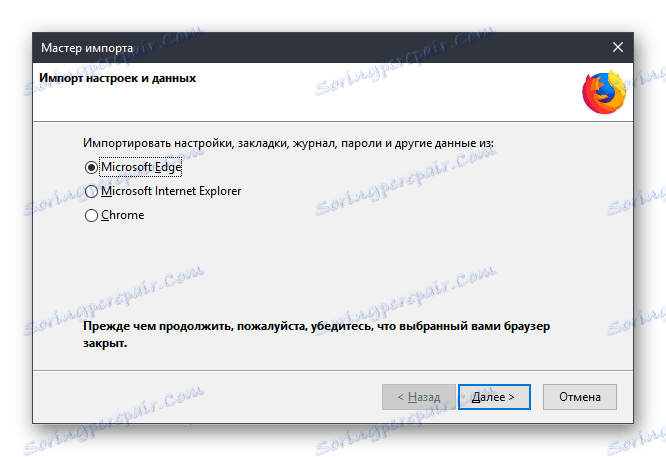

Розробники Mozilla Firefox прикладають всіх зусиль, щоб спростити користувачам перехід на даний браузер. Процес експорту та імпорту закладок не відніме і п'яти хвилин, але відразу після цього все закладки, напрацьовані роками в будь-якому іншому веб-браузері, будуть знову доступні.